Cómo agregar audiolibros a iTunes [Guía completa de 2025]
"Sigo intentando agregar mis audiolibros favoritos a la aplicación iTunes en mi computadora personal, pero no funciona, ¿hay algo que pueda hacer al respecto?"
Muchos usuarios están experimentando el mismo dilema. Por lo tanto, instándolos a navegar y buscar las formas en cómo agregar audiolibros a iTunes. Mediante la ayuda de artículos relacionados y numerosas guías en la web, el proceso se ha simplificado y simplificado, especialmente para los principiantes que aman escuchar audiolibros pero no están seguros de cómo pueden tenerlos disponibles en su iTunes aplicación.
Sincronizar y guardar sus audiolibros en iTunes lo hace muy conveniente, especialmente si es un usuario de iTunes. Puede acceder a todos los archivos multimedia que necesita (incluidos sus audiolibros favoritos) con solo tener la aplicación iTunes en su dispositivo. Lo bueno del uso de iTunes, además de ser un administrador y reproductor de medios, es que también puede ser un conversor en algún momento.
Si en algún momento, debe buscar formas de agregar audiolibros a iTunes en la PC, puede usar este artículo como guía para hacerlo. Aprenda los métodos básicos que podrían ayudarlo.
Contenido del artículo Parte 1. Cómo agregar audiolibros a iTunes en la aplicación iTunesParte 2. La herramienta más recomendada para agregar audiolibros a iTunesParte 3. Conclusión
Parte 1. Cómo agregar audiolibros a iTunes en la aplicación iTunes
La aplicación iTunes fue creada y desarrollada por Apple para ayudar a sus usuarios a disfrutar de los archivos multimedia sin problemas. Esto ha estado disponible y es compatible con computadoras Windows y Mac, por lo que muchos lo adoran. La aplicación es una buena plataforma para administrar archivos multimedia como fotos, música, videos y más y al mismo tiempo acceder a ellos como un reproductor multimedia. Y un tipo de archivo que puede manejar son los audiolibros. Si vamos a comparar los audiolibros con las canciones de iTunes, generalmente son más largos (ya que las historias vienen en capítulos) y tienen tasas de bits más pequeñas.
Pero, ¿qué pasa si ya tiene los audiolibros que ama guardados en su PC, pero no sabe cómo agregar audiolibros a iTunes? ¡Eso es fácil! Puede procesar esto utilizando la propia aplicación siguiendo los procedimientos simples que se presentarán en este artículo.
Con la ayuda de esta guía, sería posible la transmisión de audiolibros a su iPhone. Pero primero, sepa cómo hacerlo en la PC.
Paso 1. Por supuesto, para comenzar con el proceso, debes tener la aplicación iTunes instalada en tu PC. Esta es una aplicación gratuita que se puede descargar fácilmente desde Google Play Store o Apple Store siempre que haya una conexión a Internet estable. Una vez instalada, inicie la aplicación e inmediatamente marque el botón "Archivo" que se encuentra en el área superior de la pantalla. De las opciones en la pantalla, elija el botón "Agregar archivos a la biblioteca". Aparecerá una nueva ventana que le indicará que busque los audiolibros que están disponibles en su PC.
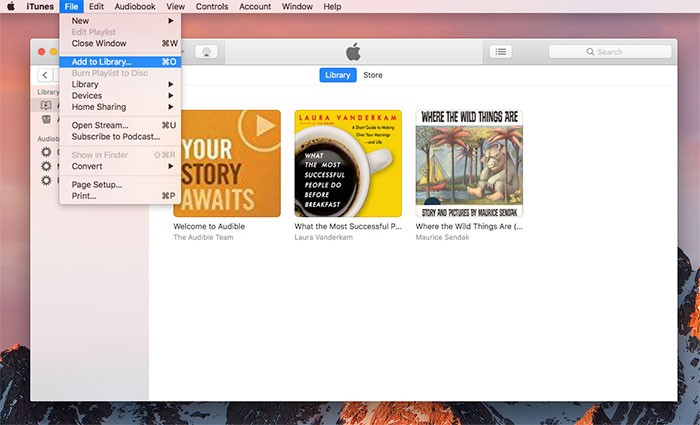
Paso 2. Busque y busque la carpeta en la biblioteca de su PC que contiene los audiolibros que desea agregar a iTunes. Una vez que los encuentre, asegúrese de resaltarlos y marque el botón "Abrir" para finalmente importar todos los audiolibros que tiene. Después de completar esto, verá todos los audiolibros agregados en la sección "Audiolibros" en iTunes.
Paso 3. Si sucede que los audiolibros importados no se muestran en la aplicación iTunes después de haber terminado el segundo paso, haga clic derecho en los archivos y seleccione la opción "Obtener información" para abrir la página de información. Después de hacerlo, diríjase al menú "Opciones" y asegúrese de que el "Tipo de medio" se haya cambiado a "Audiolibro" correctamente.
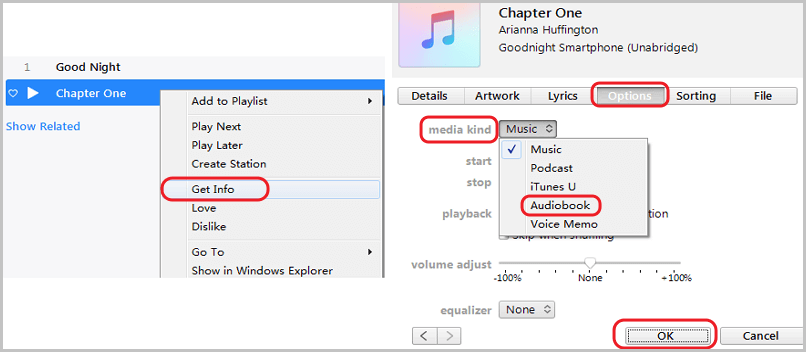
Paso 4. Ahora, puede transmitir los audiolibros en iTunes a través de su computadora personal e incluso sincronizarlos con sus dispositivos iOS.
El procedimiento mencionado anteriormente es simple de seguir. Pero el uso de iTunes como plataforma para escuchar varios audiolibros solo sería posible si ya tiene los audiolibros en su PC. ¿Qué pasa si aún no los tiene y quisiera descargarlos primero de proveedores de sitios de audiolibros como Audible? ¿Qué debe hacer primero antes de aprender a agregar audiolibros a iTunes?
Lo anterior se responderá en la siguiente parte de esta publicación de blog, así que estad atentos.
Parte 2. La herramienta más recomendada para agregar audiolibros a iTunes
Audiolibros de proveedores como Audible y muchos otros suelen estar protegidos por los llamados DRM (Gestión de derechos digitales) proteccion. Los creadores de contenido lo utilizan para proteger sus obras de descargas, copias, comparticiones, transferencias o reproducciones ilegales en dispositivos no autorizados sin consentimiento. Esta protección mencionada impide a la mayoría de los usuarios descargar sus audiolibros favoritos y jugar en todos los dispositivos que tienen.
Por lo tanto, la necesidad de buscar una herramienta que pueda eliminar esta protección sería una gran cosa para los usuarios. Y eso es lo que vamos a introducir en esta parte: el TuneSolo Apple Music Converter! Antes de aprender a agregar audiolibros a iTunes, debe saber cómo conservar esos audiolibros que ama e incluso convertirlos a formatos compatibles con la propia aplicación iTunes.

¿Qué te hace TuneSolo ¿Apple Music Converter es mejor que otras herramientas? Al usar esta herramienta, se pueden disfrutar muchas ventajas. Y, estos son los siguientes.
- Lo facil eliminación de la protección DRM es posible a través de esta herramienta.
- Tiene una interfaz que es fácil de navegar y controlar, lo que hace que sea eficiente para los usuarios realizar tanto la conversión como la descarga de archivos.
- Puede procesar la conversión tanto de archivos de Apple Music como de audiolibros.
- La rápida conversión y la velocidad de descarga lo hacen sobresaliente.
- Puede procesar varios archivos de una vez e incluso controlar el progreso de la conversión a través de las barras de estado en la pantalla.
- Hay muchos formatos de entrada y salida compatibles.
- Los requisitos para continuar con la instalación son pocos y fáciles de completar.
- Y los pasos necesarios para completar los procesos de conversión y descarga son muy fáciles de entender.
Entonces, si desea averiguar cómo descargar audiolibros y finalmente agregarlos a iTunes en la PC, tenemos los pasos aquí para su referencia. Pero antes de seguir esos pasos, debe tener en cuenta la siguiente nota.
Nota: debe asegurarse de que las aplicaciones Apple Music e iTunes estén cerradas antes de iniciar este TuneSolo Convertidor de música de Apple. No deben ejecutarse en segundo plano para garantizar que se realice una conversión exitosa.
Después de asegurarse de que se ha anotado bien el consejo anterior, ahora puede continuar con los pasos para convertir y finalmente descargar los audiolibros para agregarlos a iTunes.
- Instale y ejecute el TuneSolo Apple Music Converter en tu PC.
- Agregue los audiolibros que desee convertir.
- Presione el botón "Convertir" para comenzar a convertir los archivos.
- Transfiera esos archivos a iTunes.
Los anteriores son simples y cualquier persona puede seguirlos fácilmente, pero si desea conocer más detalles sobre cada paso, también preparamos descripciones en esta parte de la publicación.
Paso 1. Instale y ejecute el TuneSolo Convertidor de música de Apple en tu PC
Lo primero que se necesita es instalar el TuneSolo Apple Music Converter en tu PC. Esto tiene muchas ventajas que los usuarios pueden disfrutar, incluida la eliminación de DRM para descargar los audiolibros que los usuarios desean.
Solo necesita asegurarse de que se completarán los requisitos antes de la instalación. Después de asegurarse de que la herramienta se haya instalado correctamente, debe iniciarla en su computadora personal.
Paso 2. Agregar los audiolibros que se convertirán
Ahora, este es el momento de importar los audiolibros al convertidor. Como puede procesar por lotes, puede agregar varios audiolibros y procesarlos de una vez. Cuando se trata del formato de salida, debe asegurarse de elegir uno que sea compatible con la aplicación iTunes, como MP3. En la opción "Formato de salida", elija uno. Además, puede editar algunas configuraciones de salida si lo desea.

Paso 3. Presione el botón "Convertir" para comenzar a convertir los archivos
Solo se necesita un tic para completar todo el proceso. Al presionar el botón "Convertir" en la parte inferior de la pantalla, se llevaría a cabo la transformación de los audiolibros de su formato a otro. Después de unos minutos, deberían estar listos para la transmisión.

Paso 4. Transfiere esos archivos a iTunes
Una vez que tenga los audiolibros sin DRM, simplemente puede seguir el proceso indicado en la primera parte de esta publicación sobre cómo agregar audiolibros a iTunes. Entonces, ¡ya está!
Parte 3. Conclusión
Sin iTunes y TuneSolo Apple Music Converter, no puede hacer lo anterior. Entonces, ¿qué más estás esperando? Descargue los audiolibros primero a través del convertidor mencionado y una vez que se haya eliminado el DRM, muévalos a su aplicación de iTunes para transmitirlos.